توازن أبيض مخصص
- تسجيل درجات توازن الأبيض المخصص
- التحديد والتصوير باستخدام درجات توازن الأبيض المخصص
- تسمية درجات توازن الأبيض المخصص
بفضل تخصيص توازن اللون الأبيض، يمكنك يدويًا إعداد توازن اللون الأبيض لمصدر الضوء المحدد لمكان التصوير. تأكد من تنفيذ هذا الإجراء تحت مصدر الضوء في الموقع الفعلي للتصوير.
يمكن تسجيل ما يصل إلى خمس من درجات توازن الأبيض المخصص على الكاميرا. ويمكنك أيضًا إضافة اسم (تعليق) إلى درجات توازن الأبيض المخصص. سجل أنماطًا منفصلة للصور الثابتة والأفلام، حسب الحاجة.
تسجيل درجات توازن الأبيض المخصص
لتسجيل درجات توازن الأبيض المخصص، يمكنك تسجيل صورة ملتقطة أثناء هذه العملية أو تسجيل صورة مخزنة على بطاقة.
التصوير وتسجيل درجات توازن لون أبيض
التسجيل من القائمة
-
حدد [
: ضبط ت أبيض مخصص].
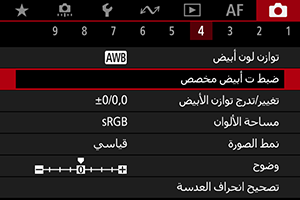
-
حدد رقمًا يتم تسجيله للون أبيض مخصص.
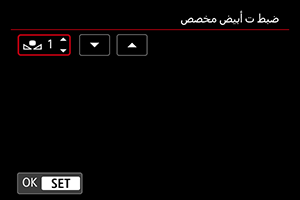
- اضغط على
.
- أدر القرص
لتحديد رقم من ١ إلى ٥ لـ [
*]، ثم اضغط على
. سيتم تسجيل توازن لون أبيض للرقم المحدد.
- اضغط على
-
حدد [تسجيل وتدوين توازن أبيض].
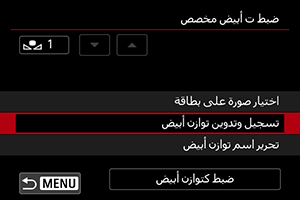
-
قم بتصوير هدف أبيض ناصع.
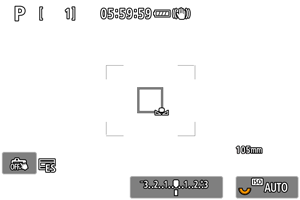
- يومض الرقم المحدد في أعلى يسار الشاشة وعلى لوحة LCD.
- وجه الخطوط هدف أبيض ناصع، بحيث يملأ اللون المنطقة.
- ركّز يدويًا وقم بالتصوير مع إعداد التعرض القياسي للهدف الأبيض.
- يمكنك استخدام أي من إعدادات توازن اللون الأبيض.
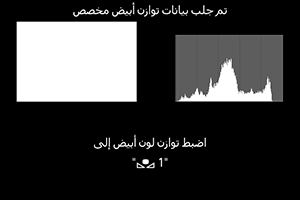
- يتم تسجيل توازن الأبيض المخصص على الكاميرا.
- للتصوير باستخدام توازن الأبيض المخصص المسجل، طالع التحديد والتصوير باستخدام درجات توازن الأبيض المخصص.
تنبيه
- إذا كانت درجة الإضاءة التي تم الحصول عليه في الخطوة ٤ تختلف بشكل كبير عن درجة الإضاءة القياسية، فقد لا يتم الحصول على توازن لون أبيض الصحيح.
التسجيل من شاشة التحكم السريع
-
اضغط على الزر
.
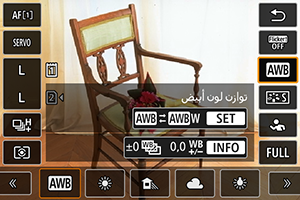
- حدد الإعداد عنصر توازن اللون الأبيض.
-
حدد [خاص].
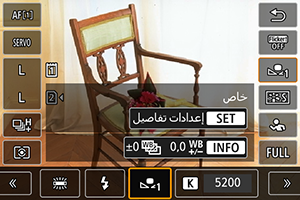
-
حدد رقم توازن اللون الأبيض المخصص لتسجيل بيانات توازن اللون الأبيض به.
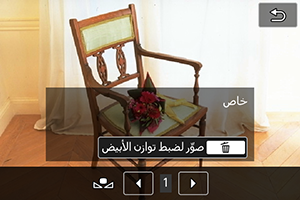
- أدر القرص
لتحديد رقم من ١ إلى ٥، ثم اضغط على الزر
.
- أدر القرص
-
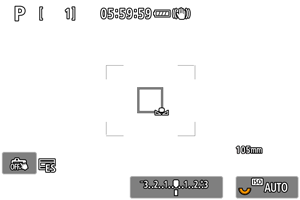
- يتم تسجيل توازن الأبيض المخصص على الكاميرا.
- للتصوير باستخدام توازن الأبيض المخصص المسجل، طالع التحديد والتصوير باستخدام درجات توازن الأبيض المخصص.
ملاحظة
- إذا تم تحديد [قد لايتم الحصول على توازن أبيض صحيح مع الصورة المختارة] في الخطوة ٤، فارجع إلى الخطوة ١ وقم بالتصوير مرة أخرى.
- الصورة التي تم التقاطها في الخطوة ٤ لم يتم تخزينها على بطاقة.
- يمكن الحصول على توازن لون أبيض أكثر دقة من خلال التصوير على بطاقة رمادية متوفرة بالأسواق أو استخدام عاكس رمادي بنسبة ١8% بدلاً من الهدف الأبيض.
تحديد صورة مخزنة على بطاقة
-
قم بتصوير هدف أبيض ناصع.
- قم بتصوير هدف أبيض عادي، كما هو مبيّن في الخطوة ٤ في التصوير وتسجيل درجات توازن لون أبيض ().
-
حدد [
: ضبط ت أبيض مخصص].
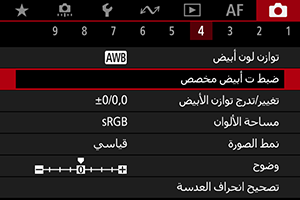
-
حدد رقمًا يتم تسجيله للون أبيض مخصص.
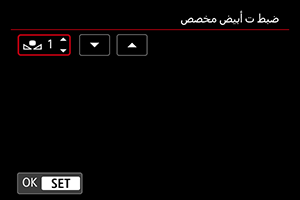
- اضغط على
.
- أدر القرص
لتحديد رقم من ١ إلى ٥ لـ [
*]، ثم اضغط على
. سيتم تسجيل توازن لون أبيض للرقم المحدد.
- اضغط على
-
حدد [اختيار صورة على بطاقة].
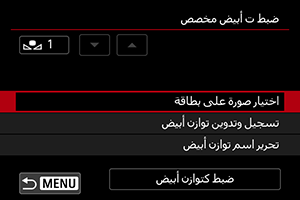
- يتم عرض الصور المخزنة على البطاقة.
-
حدد صورة لتسجيلها كإعداد توازن أبيض مخصص.
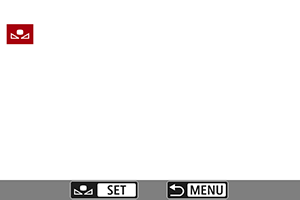
- أدر القرص
لتحديد الصورة الملتقطة في الخطوة ١، ثم اضغط على
.
- أدر القرص
-
حدد [موافق].
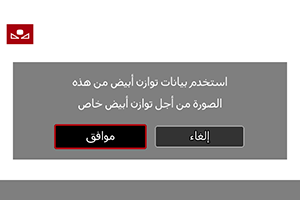
- سيتم تسجيل توازن لون أبيض للكاميرا.
- تحقق من الرسالة وحدد [موافق] للعودة إلى الشاشة في الخطوة ٣.
تنبيه
- إذا كانت درجة الإضاءة التي تم الحصول عليه في الخطوة ١ تختلف بشكل كبير عن درجة الإضاءة القياسية، فقد لا يتم الحصول على توازن لون أبيض الصحيح.
- لا يمكن تحديد الصور التالية: الصور الملتقطة مع ضبط نمط الصورة على [لون أحادي]، والصور ذات درجات الإضاءة المتعددة، والصور المقصوصة، والصور الملتقطة بكاميرا أخرى.
ملاحظة
- للتصوير باستخدام توازن اللون الأبيض المخصص المسجل، حدده قبل التصوير.
التحديد والتصوير باستخدام درجات توازن الأبيض المخصص
ضبط من القائمة
-
حدد رقم إعداد توازن لون أبيض.
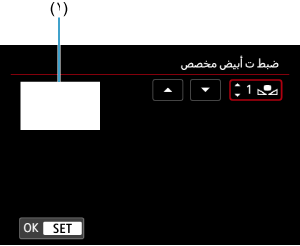
(١) الصورة المسجلة
- على شاشة [ضبط ت أبيض مخصص]، حدد رقم إعداد توازن الأبيض المخصص.
-
حدد [ضبط كتوازن أبيض].
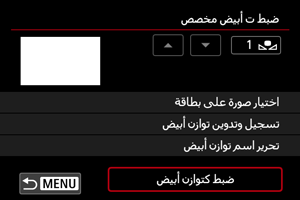
- يتغير إعداد توازن لون أبيض إلى
[*].
- يتغير إعداد توازن لون أبيض إلى
-
التقط الصورة.
- يتم التقاط الصورة مع تطبيق الإعداد[
*].
- يتم التقاط الصورة مع تطبيق الإعداد[
الإعداد من شاشة التحكم السريع
-
اضغط على الزر
.
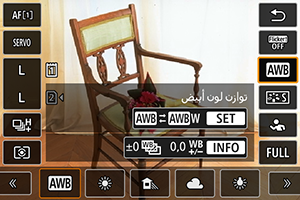
- حدد الإعداد عنصر توازن اللون الأبيض.
-
حدد [خاص].
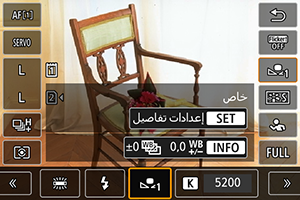
-
حدد رقم إعداد توازن لون أبيض.
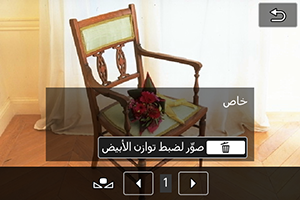
- أدر القرص
لتحديد رقم من ١ إلى ٥، ثم اضغط على الزر
.
- أدر القرص
-
التقط الصورة.
تسمية درجات توازن الأبيض المخصص
يمكنك إضافة اسم (تعليق) إلى خمس من درجات توازن الأبيض المخصص (درجات توازن الأبيض بالأرقام. ١–٥).
-
حدد رقم إعداد توازن لون أبيض.
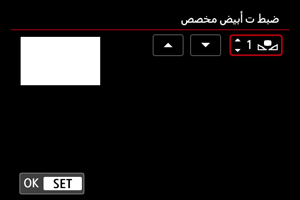
- على شاشة [ضبط ت أبيض مخصص]، حدد رقم إعداد توازن الأبيض المخصص وأضف اسمًا إليه.
-
حدد [تحرير اسم توازن أبيض].
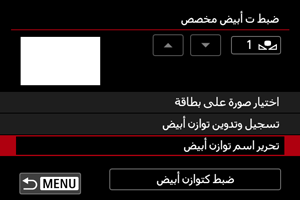
-
أدخل النص.
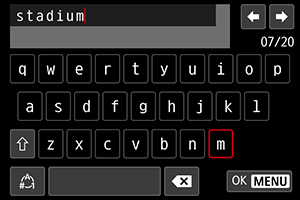
- استخدم
,
، أو
لتحديد حرف، ثم اضغط على
لإدخاله.
- عن طريق تحديد [
]، يمكنك تغيير وضع الإدخال.
- لحذف أحرف مفردة، حدد [
] أو اضغط على الزر
.
- استخدم
-
قم بإنهاء الإعداد.
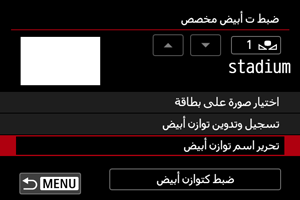
- اضغط على الزر
ثم اضغط على [موافق].
- يتم حفظ المعلومات وتعود الشاشة إلى الشاشة المبيّنة في الخطوة ٢.
- يُعرَض الاسم الذي تم إدخاله أدناه
[*].
- اضغط على الزر
ملاحظة
- للاستفادة من الأسماء، يمكنك إدخال أسماء للأماكن التي سجلت خلالها درجات توازن الأبيض المخصص أو أسماء لمصادر الإضاءة.